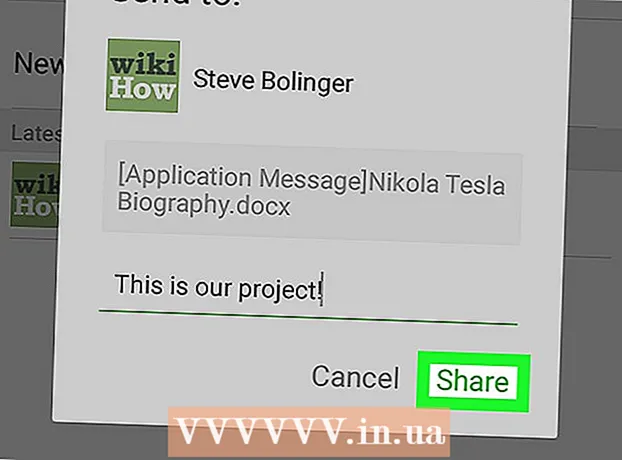مؤلف:
Randy Alexander
تاريخ الخلق:
24 أبريل 2021
تاريخ التحديث:
1 تموز 2024

المحتوى
تعلمك مقالة ويكي هاو هذه كيفية تعطيل تطبيق غير مستجيب على كمبيوتر يعمل بنظام التشغيل Mac OS X.
خطوات
الطريقة 1 من 4: استخدم قائمة Apple
افتح قائمة Apple مع رمز التفاح الأسود في الزاوية اليسرى العليا من الشاشة.

انقر الخروج بالقوة ... (Force quit) في منتصف القائمة.
انقر فوق التطبيق الذي تريد إغلاقه.
- ستظهر ملاحظة "لا يستجيب" بجوار التطبيق المعلق.

انقر الخروج بالقوة. سيتم الخروج من التطبيق وإعادة تشغيله.- ستحتاج إلى إعادة التشغيل إذا توقف الكمبيوتر عن العمل.
الطريقة 2 من 4: استخدم اختصارات لوحة المفاتيح

اضغط على مجموعة المفاتيح ⌘+⌥ خيار+زر Esc فى الكيبورد. يفتح مربع الحوار "فرض الإنهاء".
انقر فوق التطبيق الذي تريد الخروج منه.- سيتم عرض الملاحظة "(لا يستجيب)" بجوار التطبيق المعلق.
انقر الخروج بالقوة. سيتم الخروج من التطبيق وإعادة تشغيله. الإعلانات
الطريقة الثالثة من 4: استخدام مراقب النشاط
انقر فوق تطبيق Spotlight بالعدسة المكبرة الموجودة في الزاوية اليمنى العليا من الشاشة.
اكتب "مراقب النشاط" في حقل البحث.
انقر مراقب النشاط تحت العنصر "تطبيقات".
انقر فوق التطبيق الذي تريد إغلاقه.
انقر على "إنهاء العملية" في الزاوية اليسرى العليا من النافذة. سيتوقف التطبيق عن العمل. الإعلانات
طريقة 4 من 4: استخدام Terminal
افتح الأداة الطرفية. بشكل افتراضي ، يوجد التطبيق في مجلد الأدوات المساعدة في مجلد التطبيقات الكبير.
- إذا لم تنجح طريقة فرض الإنهاء المعتادة ، فيجب عليك تطبيق هذه الطريقة لإغلاق البرنامج.
اكتب "أعلى" واضغط ⏎ العودة. سيعرض الأمر "top" معلومات حول التطبيقات قيد التشغيل.
ابحث عن البرنامج الذي تريد إغلاقه. أسفل العمود المسمى "COMMAND" ، ابحث عن اسم التطبيق الذي تريد تعطيله.
- يمكن لـ List COMMAND استخدام الاسم المختصر للبرنامج. ابحث عن اسم مشابه للبرنامج الذي تريد تشغيله.
ابحث عن PID (معرف العملية - الرمز الذي يحدد العملية التي تريد إيقافها). بمجرد العثور على اسم البرنامج ، انظر إلى الرقم الموجود على يسار البرنامج ، أسفل عمود PID. ثم اكتب هذا الرقم.
اكتب "q". سيؤدي ذلك إلى الخروج من قائمة التطبيقات وإعادتك إلى سطر الأوامر.
أدخل "اقتل ###". استبدل "###" بالرقم الذي حددته للتو من عمود PID. على سبيل المثال: إذا كنت تريد إيقاف تشغيل iTunes وكان البرنامج به كود PID هو 3703 ، فاكتب "kill 3703".
- إذا كان البرنامج لا يستجيب للأمر "kill" ، فاكتب "sudo kill -9 ###" ، واستبدل ### برقم PID.
خروج المحطة. سيتم إغلاق التطبيق وإعادة التشغيل من تلقاء نفسه. الإعلانات
النصيحة
- لا يمكنك فرض إيقاف تشغيل تطبيق Finder. إذا اخترت Finder ، فسيستجيب زر "فرض الإنهاء" بـ "إعادة التشغيل".
- قبل النقر فوق "فرض الإنهاء" ، تحقق مرة أخرى مما إذا كان التطبيق لا يزال يتعطل أم لا. في بعض الأحيان ، يعود التطبيق إلى طبيعته عند فتح نافذة "فرض الإنهاء".
تحذير
- قد يؤدي إجبار برنامج قيد التشغيل على الإغلاق إلى فقد التغييرات غير المحفوظة على البرنامج.